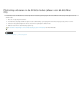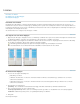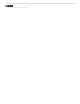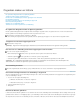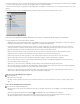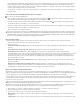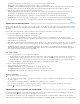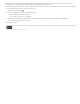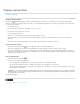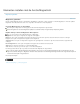Operation Manual
weergegeven. Wanneer u een van de staten hebt geselecteerd, wordt de afbeelding teruggezet in de staat waarin het verkeerde toen die wijziging
voor het eerst werd aangebracht. Die staat is dan het uitgangspunt voor verdere bewerkingen.
U kunt het deelvenster Historie ook gebruiken om afbeeldingsstaten te verwijderen en, in Photoshop, om een document te maken van een staat of
opname.
Kies Venster > Historie of klik op het tabblad van het deelvenster Historie om het deelvenster Historie weer te geven.
Deelvenster Historie van Photoshop
A. De bron van het historiepenseel instellen B. Miniatuur van een opname C. Historiestaat D. Schuifregelaar voor historiestaten
Let op het volgende als u het deelvenster Historie gebruikt:
Wijzigingen die het gehele programma betreffen, zoals wijzigingen in deelvensters, kleurinstellingen, handelingen en voorkeuren, vindt u niet
terug in het deelvenster Historie, omdat het geen wijzigingen in een bepaalde afbeelding betreft.
Het deelvenster Historie bevat standaard de laatste 20 staten. U kunt het aantal staten in het geheugen wijzigen door een voorkeur in te
stellen via Voorkeuren > Prestaties. Eerdere staten worden automatisch verwijderd om geheugen vrij te maken voor Photoshop. Als u een
bepaalde staat gedurende de werksessie wilt behouden, dient u een opname van die staat te maken.
Wanneer u het document sluit en weer opent, worden alle staten en opnamen van de laatste werksessie uit het deelvenster gewist.
Standaard wordt er een opname van de beginstaat van het document boven in het deelvenster weergegeven.
Staten worden onder aan de lijst toegevoegd. De oudste staat bevindt zich dus boven aan de lijst; de meest recente onderaan.
Bij elke staat wordt de naam van het gereedschap of de opdracht weergegeven waarmee de afbeelding is gewijzigd.
Als u een staat selecteert, worden de staten daaronder automatisch grijs. Hierdoor is duidelijk welke wijzigingen worden genegeerd als u
vanaf de geselecteerde staat verder werkt.
Wanneer u een staat selecteert en de afbeelding vervolgens wijzigt, worden standaard alle volgende staten gewist.
Als u een staat selecteert en vervolgens de afbeelding wijzigt, zodat alle volgende staten worden gewist, kunt u met de opdracht Ongedaan
maken de laatste wijziging terugdraaien en zo de gewiste staten opnieuw instellen.
Wanneer u een staat verwijdert, wordt standaard die staat met alle volgende staten gewist. Als de optie Niet-lineaire historie toestaan is
ingeschakeld, wordt bij het verwijderen van een staat alleen de betreffende staat gewist.
Naar een vorige afbeeldingsstaat terugkeren
Ga als volgt te werk:
Klik op de naam van de staat.
Kies Stap vooruit of Stap terug in het menu van het deelvenster Historie of in het menu Bewerken om naar de volgende of vorige staat te
gaan.
Een of meer afbeeldingsstaten verwijderen
Voer een van de volgende handelingen uit:
Klik op de naam van de staat en kies Verwijderen in het menu van het deelvenster Historie om die wijziging en alle volgende wijzigingen te
verwijderen.
Sleep de staat naar het pictogram met de prullenbak om die wijziging en alle volgende wijzigingen te verwijderen.
Kies de opdracht Historie wissen in het deelvenstermenu om de hele lijst met staten in het deelvenster Historie te wissen zonder de
afbeelding te wijzigen. Hiermee vermindert u de hoeveelheid geheugen die Photoshop gebruikt niet.